新建便签
1. 界面图解
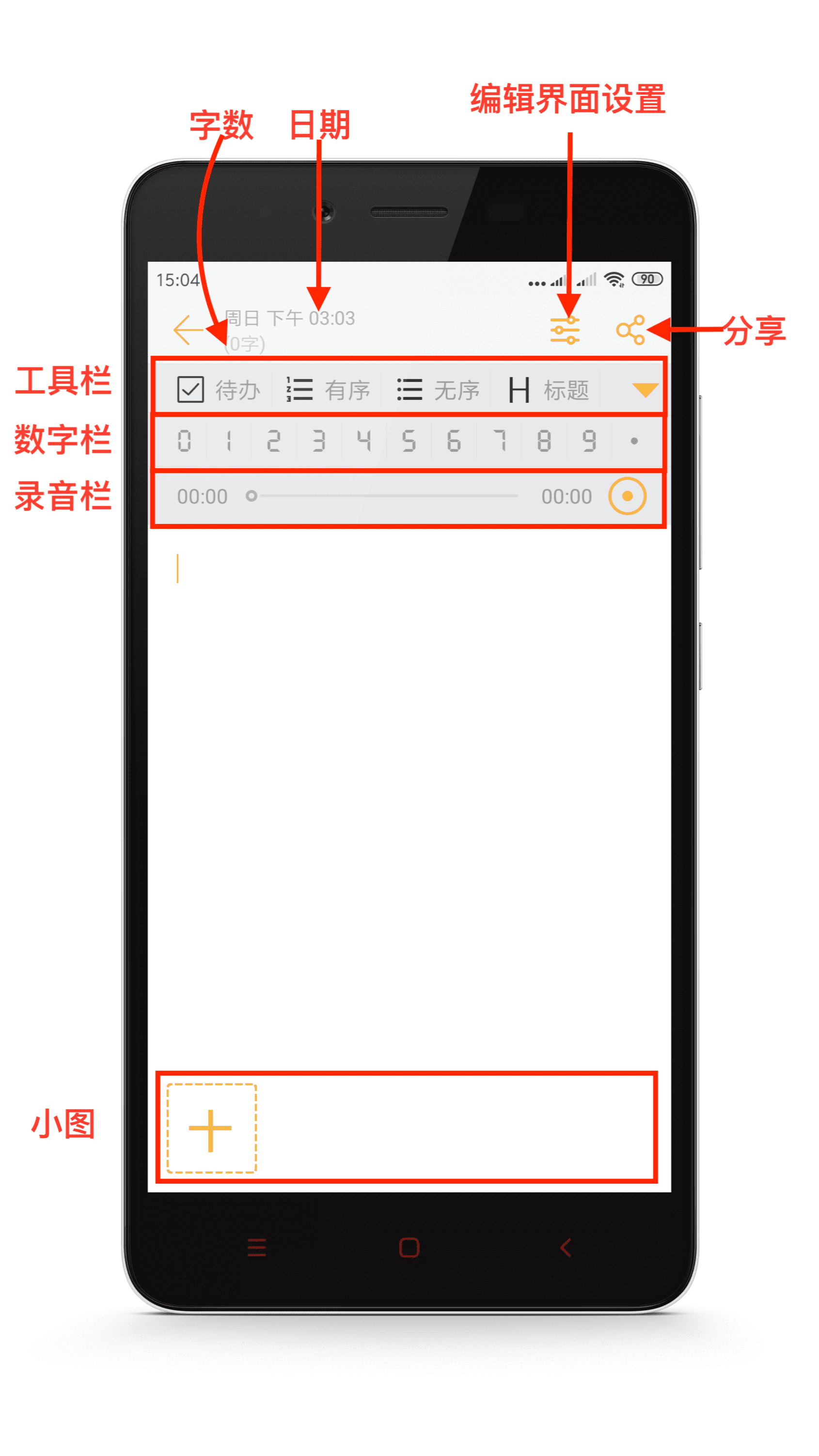
注意:上图中的【工具栏】可以左右滑动,您看到的只是他的一小部分功能,后面还有几十种功能等你体验哦,千万不要错过。
2. 新建便签如何保存?
点击【返回】按钮,便签会【自动保存】。
如果不想退出,又想保存,可以点击【工具栏】的【立即保存】按钮。
3. 不小心删除或修改了一部分内容,不想保存怎么办?
首先不要退出编辑界面,点击【工具栏】的【撤回】按钮,如果没有还原,连续点击【撤回】,如果撤回过多,则点击【反撤回】,直到撤回到删除之前的状态,再退出编辑界面。
注意:【撤回】只能撤回从进入编辑界面之后改变的内容。一旦退出编辑界面,将无法撤回。
4. 如何插入大图?
工具栏可以左右滚动,找找【插入图片】。
5. 工具栏功能太多,每次要滑动怎么办?
(1)点击工具栏右侧的“设置”按钮,进入【工具栏设置】界面;
(2)点击【菜单显示行数】建议调整为2或者3;
(3)【文字是否显示】建议关闭,但前提是你已经熟悉了所有图标对应的功能;
(4)点击【排序,开关与重命名】,右侧总开关可以隐藏或显示每一个功能,不需要用的功能可以关闭掉;
(5)常用的功能可以按住左侧的“三个横线”图标,上下拖拽排序到前面。
6. 工具栏老是被系统弹出的复制粘贴菜单给挡住怎么办?
(1)点击工具栏右侧的“设置”按钮,进入【工具栏设置】界面;
(2)点击【工具栏-显示位置】,改为输入框下方即可。